※本コンテンツは動画でも詳しく解説しています
※2021年3月11日追記
「代行サポート機能」がバージョンアップ!タオバオ・アリババから直接ラクマートの「買い物かごへ追加可能」になりました!
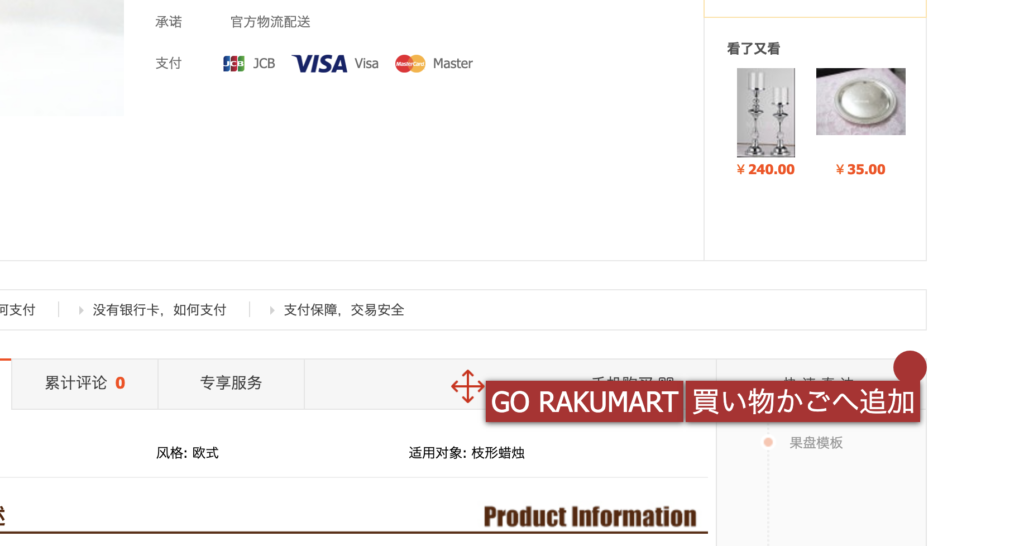
本コンテンツでは、
RAKUMART(ラクマート)で超効率的に買付を依頼できる「代行サポート機能」の導入手順と、簡単な使い方を解説していきます。
コンテンツ
RAKUMART (ラクマート)で超効率的に買付!「代行サポート機能」の使い方を解説
「代行サポート機能」は、タオバオ・アリババからRakumart詳細ページを直接開ける超便利ツールです。
普段見ているタオバオやアリババの販売ページに「GO RAKUMART」というアイコンが追加され、それをクリックをするだけで、ラクマートのページに飛んでそのままカートに入れることができます。
では早速導入方法をお伝えしていきますが、とても簡単ですよ!
RAKUMART(ラクマート)「代行サポート機能」の導入手順
まず最初に、以下のボタンをクリックして『クロームウェブストア』に移動します。

『Chromeに追加』をクリック。
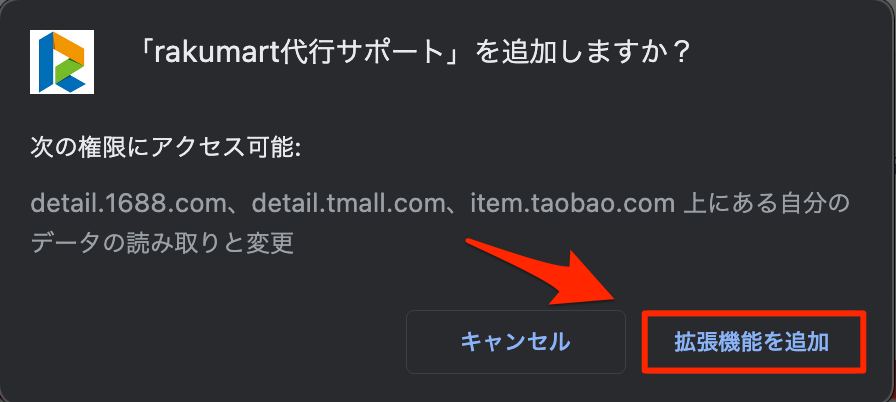
次に、『拡張機能を追加』をクリックします。
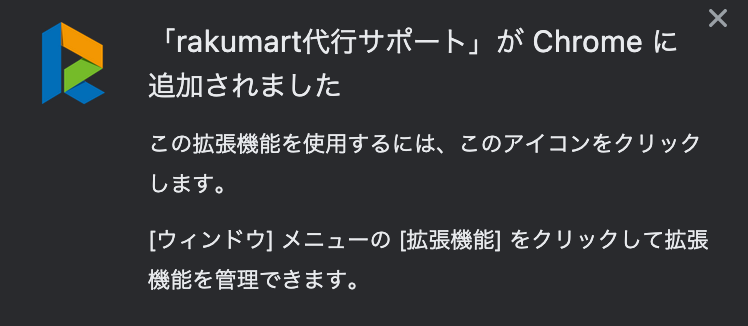
画面右上にこの表示がされていたら導入完了です。
導入後にタオバオ・アリババの販売ページを開くと「GO RAKUMART」が追加される
それでは、早速タオバオの販売ページを見てみましょう。
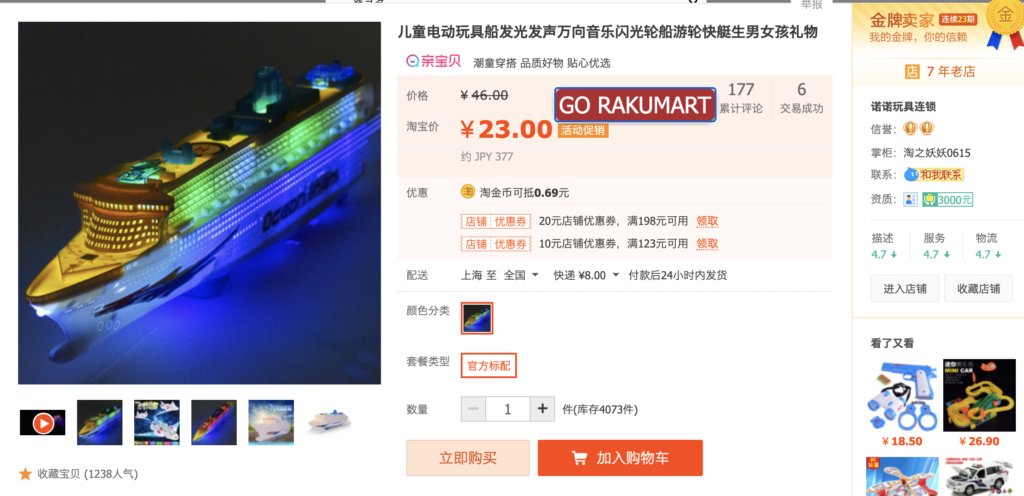
上画像のように「GO RAKUMART」というアイコンが、常時表示されるようになります。
下にスクロールしますと、

このように、アイコンが追従してきてくれるので、商品詳細(寸法や重量など)を確認した後に「GO RAKUMART」をクリックするとかもできます。これは快適ですね!
で、実際にクリックをしてみますと、
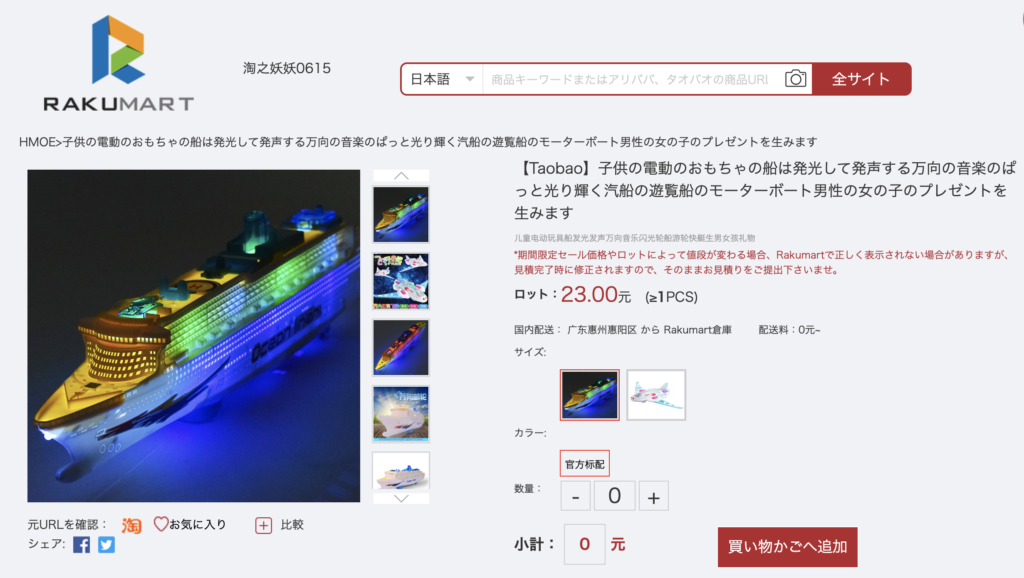
日本語訳された、RAKUMART買付代行ページへ簡単にアクセスすることができます。
そのままバリエーションを選択してすぐに買い物かごへ追加できますので、効率的に買付代行を依頼することができますね。
もちろん、アリババの販売ページからでも、
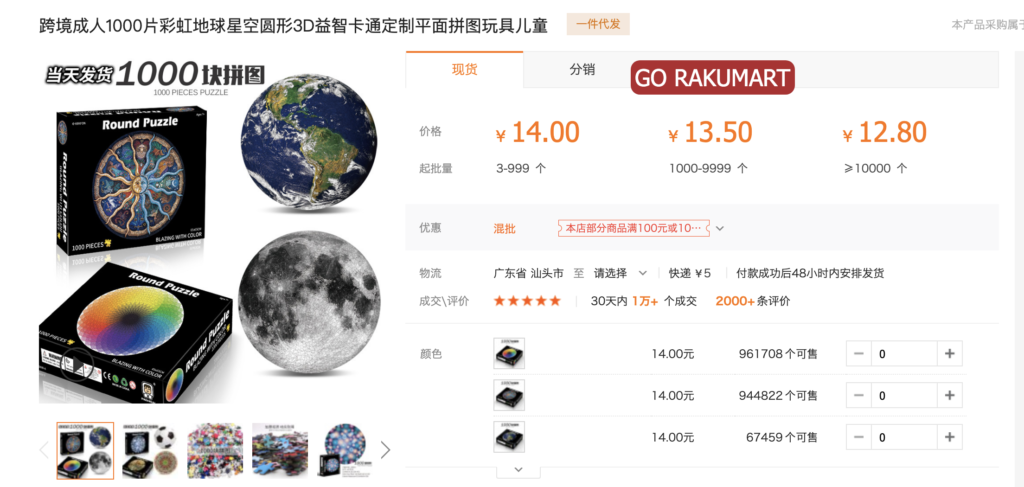
「GO RAKUMART」のアイコンが追加されていますので、こちらも効率的に買付代行を依頼できます。
終わりに
本コンテンツでは、RAKUMART (ラクマート)で超効率的に買付!「代行サポート機能」の使い方を解説していきましたが、今回の機能追加は、ラクマートさんを利用しているユーザーの「ここをこうしたらもっと使いやすくなる」という声を拾っていただき、今回のようなグーグルクロームの拡張機能を開発してくださいました。
以下の関連コンテンツでも詳しく解説していますように、
ラクマートさんは変化を恐れずに積極的に挑戦・進化している、本当に素晴らしい輸入代行プラットフォームです。
今後もどんどんユーザー目線で使いやすい機能が追加されていくとのことですので、ぜひ利用をされてくださいね!
関連コンテンツ:
→ RAKUMART(ラクマート)の口コミ・評判まとめ!経験歴3年の僕が実際に使ってみた感想
それでは、最後までお読みいただき、ありがとうございました!











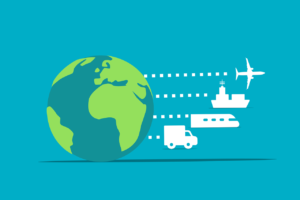






コメントを残す